Khắc phục hiện tượng lưu ảnh trên màn hình máy tính OLED
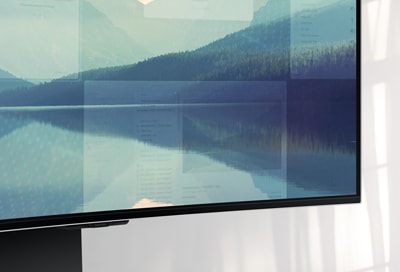
Nếu bạn đang gặp phải hiện tượng lưu ảnh trên màn hình SAMSUNG OLED của mình, vui lòng sử dụng hướng dẫn này để khắc phục sự cố và giải quyết các vấn đề.
Lưu ý: Nếu bạn đang gặp sự cố với màn hình SAMSUNG OLED của mình, vui lòng kiểm tra các bản cập nhật phần mềm có sẵn. Ảnh chụp màn hình thiết bị và menu có thể thay đổi tùy thuộc vào kiểu máy và phiên bản phần mềm.
Burn-in (lưu ảnh) là một dấu hiệu có thể nhìn thấy được để lại trên màn hình. Dấu này có thể vẫn còn hiển thị trên màn hình ngay cả khi đang xem nội dung khác. Nó được gây ra bằng cách hiển thị một hình ảnh cố định trên màn hình trong một thời gian dài và đặc biệt đáng chú ý trên màn hình OLED.
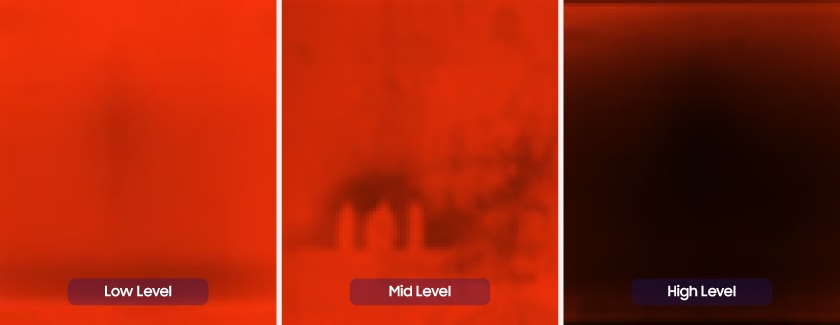
Khi có hiện tượng lưu ảnh trên màn hình, bạn có thể khởi chạy chức năng làm mới pixel (Pixel Refresh) để làm mới màn hình của bạn. Tính năng này điều chỉnh các pixel để cung cấp một màn hình rõ hơn. Thực hiện theo các bước dưới đây.
Lưu ý: Một số tính năng, chẳng hạn như ghi âm và nhận dạng giọng nói, có thể không có sẵn trong quá trình làm mới pixel.
Tránh hiển thị hình ảnh cố định trong một thời gian dài
Hầu hết các trò chơi video có giao diện người dùng. Đây có thể là đồng hồ tốc độ trong một trò chơi đua xe hoặc ống ngắm và thanh sức khỏe trong một trò chơi hành động. Nếu các tính năng này ở cùng một nơi hoặc nếu bạn chơi trò chơi trong một thời gian dài, lưu ảnh có thể xảy ra.
Khởi chạy chức năng tối ưu hóa màn hình
Màn hình OLED Samsung của bạn được trang bị chức năng tối ưu hóa màn hình để phát hiện trạng thái của màn hình và ngăn chặn hiện tượng lưu ảnh. Tính năng này được tự động bật bằng cách tắt màn hình mà không ngắt kết nối nguồn hoặc sau khi xem hơn 4 giờ. Vui lòng tắt màn hình bằng điều khiển từ xa hoặc nút nguồn trên màn hình.
Tối ưu hóa màn hình mất khoảng 10 phút để hoàn thành. Khi bật nguồn, thông báo sẽ xuất hiện, cho thấy tối ưu hóa màn hình đã hoàn tất. Khi tối ưu hóa màn hình hoàn tất, thời gian xem tích lũy được thiết lập lại.
Nếu bạn rút dây nguồn khi tắt màn hình, chức năng tối ưu hóa màn hình sẽ không hoạt động. Trong trường hợp đó, khi bật nguồn trở lại, thông báo bật lên dưới đây sẽ hiển thị tùy thuộc vào số giờ tích lũy bạn đã sử dụng màn hình:
Thông báo bật lên để tắt nguồn bằng cách sử dụng điều khiển từ xa sau khi sử dụng màn hình trong 4 giờ tích lũy trở lên.


Thông báo bật lên để bắt đầu tối ưu hóa màn hình sau khi sử dụng màn hình trong 12 giờ tích lũy trở lên.


Để hạn chế hiện tượng lưu ảnh, hãy đảm bảo bắt đầu Tối ưu hóa màn hình. Không đóng Tối ưu hóa màn hình. Bạn có thể chọn Bắt đầu ngay. Nếu không có gì được chọn, Tối ưu hóa màn hình sẽ tự động chạy sau một phút.
Bật tính năng Pixel Shift
Chức năng Pixel Shift làm mới pixel đều đặn để ngăn chặn các vấn đề về màn hình.
Cảm ơn phản hồi của bạn
Vui lòng trả lời tất cả các câu hỏi.
RC01_Static Content : This text is only displayed on the editor page



